先ほど、AppleMusicの対抗馬として他社サービスを交えて紹介したのですが、私自身がAppleMusicを愛してやまないが故にやや不平等な配分となってしまったので、ガス抜きがてらAppleMusicに関する情報をこちらに分配しておきます。

記事は長いので、さっと内容を確認したいときには、インスタグラムの画像を見るだけでなんとなくわかるようになっています。気になるところだけでも拾い読みしていってください。
2024年の「AppleMusic」新着情報まとめ
AppleMusicについて調べているついでに見つけた「新製品情報」や「発売が噂されるもの」などの情報をざっくりまとめて置いておきます。
AppleMusicに関する新着ニュース
Apple Musicに関する新着ニュースをまとめていきます。
Apple Musicの「お気に入りの曲」プレイリストが便利
2024年1月6日の、Apple Musicの新機能に関する情報をお届けします。
- iOS 17.2のアップデートにより、お気に入りの曲を簡単にプレイリストに追加できる機能が登場。
- 曲名横の☆マークをタップすることで自動的にお気に入りのプレイリストに追加される。
- 新しい機能はユーザーの好みに合わせてカスタマイズ可能。
ニュースについてのポジティブな影響や意見
新機能は音楽愛好家にとって非常に便利で、特に繰り返し同じ曲を聴くことを好むユーザーには嬉しいアップデートとなっています。お気に入りの曲を簡単に見つけられ、プレイリストを効率的に管理できるようになりました。
ニュースについてのネガティブな影響や意見
一方で、シャッフル中に新しい曲を発見し☆マークをつけた場合、自動的にライブラリに追加される設定は、すべてのユーザーにとって好ましいわけではありません。好みに合わない場合は設定からこの機能をオフにする必要があります。
iOS 17.2のその他の機能
このアップデートでは他にも、空間ビデオの撮影機能や新しい時計と天気のウィジェットなど、さまざまな機能が追加されています。ユーザーはこれらの新機能を利用することで、より豊かなApple製品の体験を得ることができるでしょう。
「Apple Music ClassicalがiPadでも利用可能に」
2023年11月18日の、Apple Music ClassicalのiPad対応に関する情報をお届けします。
- Apple Music Classicalは、古典音楽専用のアプリで、500万曲以上を収録しており、iPadでもダウンロード可能になりました。
- アプリは古典音楽アルバムや録音の複雑なメタデータを扱うように設計されており、最新バージョン(v1.1)では、iPadの大画面を活用するための新しいインターフェースとナビゲーションサイドバーが追加されています。
- Apple Music Classicalは標準のApple Musicアプリと比較して、作曲家の伝記、編集上の注記、主要作品の説明など、追加の情報を提供しています。
「Apple Music Classicalの特徴」
- カスタムプレイリストの作成機能:作曲家、ジャンル、ソリスト、アンサンブル、合唱団、時代などのパラメータに基づくカスタムプレイリストが作成可能です。
- 高品質の音楽再生:192 kHz/24ビットレートでの高音質再生と空間オーディオをサポートします。
- オフライン再生の非対応:Apple Musicと異なり、楽曲のダウンロードやオフラインでの再生はサポートしていません。
- 無料での利用可能性:既存のApple Musicサブスクリプションを持つユーザーは、Apple Music Classicalの楽曲を無料でダウンロードして聴くことができます。
2023年音楽配信サービス満足度ランキング発表!
2023年9月19日の、音楽配信サービス満足度ランキングに関する情報をお届けします。

- ナイルが運営する「Appliv TOPICS」で2023年8月23日~8月30日に行われた調査により、音楽配信サービスの満足度ランキングが発表されました。
- トップ5には「Apple Music」が第1位となり、「Spotify」が第2位となりました。それぞれのサービスの特徴が評価されたようです。
- その他のランキングには「Deezer」が第3位、「TOWER RECORDS MUSIC」が第4位、「YouTube Music」が第5位となっています。
調査詳細
調査は2023年8月23日から8月30日まで行われ、15~69歳の男女が対象となりました。約半数の参加者が音楽配信サービスを利用しており、特に10代と20代の利用率は6割を超えていました。
トップ2サービスの特徴と評価
- Apple Music
- 提供元: Apple社
- 特徴: 様々な月額プランがあり、プロモーションビデオの検索、利便性の高さが評価されている。
- Spotify
- 提供元: Spotify Technology (スウェーデン)
- 特徴: 無料の広告付きプランがあり、180以上の国でサービスが提供され、業界トップクラスの規模を誇る。音楽の違法ダウンロードや海賊版撲滅にも貢献。
ランキング表
| ランキング | 音楽配信サービス |
|---|---|
| 1 | Apple Music |
| 2 | Spotify |
| 3 | Deezer |
| 4 | TOWER RECORDS MUSIC |
| 5 | YouTube Music |
Apple Musicが「ディスカバリーステーション」を導入
- Apple Musicに新しい音楽を発見するためのパーソナライズされたプレイリスト「ディスカバリーステーション」が追加された。
- この機能はSpotifyには以前から存在していたが、Apple Musicユーザーには新たに提供される。
- アプリ内の「今すぐ聴く」タブに、「ディスカバリーステーション」が「(ユーザー名)ステーション」の横に表示される。
ディスカバリーステーションの特徴
- 「ディスカバリーステーション」は、ユーザーがこれまでに聴いた音楽に基づいてアルゴリズムが新しい音楽を選曲し、プレイリストを作成する。
- 一方、「(ユーザー名)ステーション」は、ライブラリ内の音楽のみでプレイリストが構成される。
- 現段階では「ディスカバリーステーション」は一部のユーザーのみに提供されている。Appleはこの機能についての詳細を公表していない。
Spotifyの「AI DJ」に関する追加情報
- SpotifyはAIを活用した「AI DJ」機能を提供しており、その提供地域を拡大している。
- 「AI DJ」はユーザーの音楽の好みに合わせて選曲し、流れている音楽に関する情報を合成音声で伝える。
AppleMusicとは何なのか、真理を突く
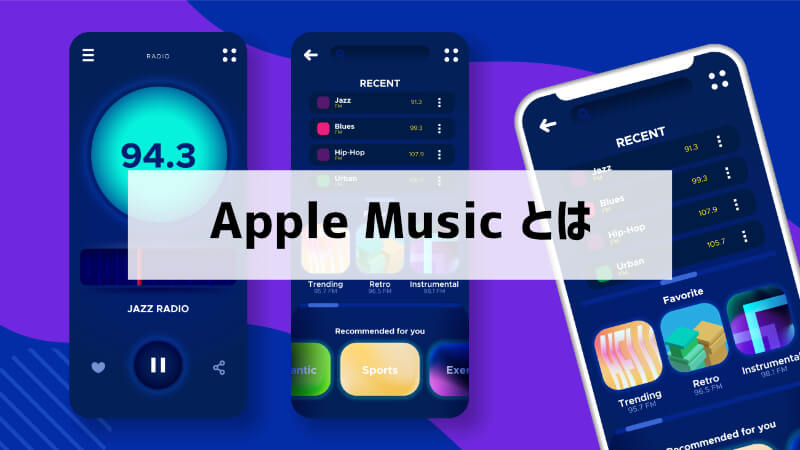
これまで何度もAppleMusicについては解説してきたのですが、ちゃんと解説したことはなかったので、シンプルにAppleMusicとは何か解説したいと思います。
アップルミュージックとは
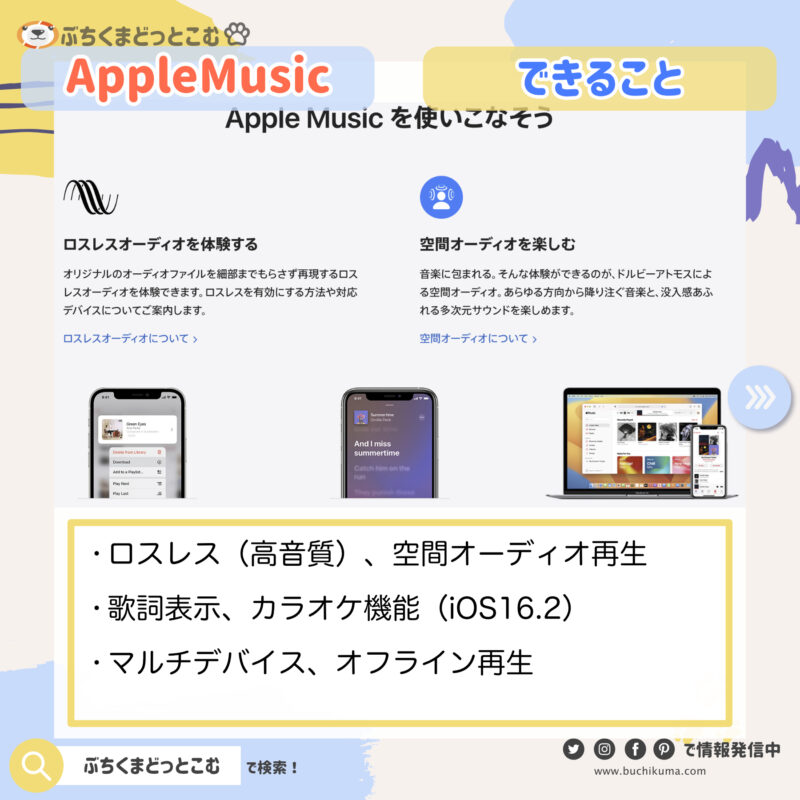
Apple Music(アップル ミュージック)は、Appleが開発した音楽・映像配信サービスである。ユーザーは、自分のデバイスにオンデマンドでストリーミングする音楽を選択したり、既存のプレイリストを聴いたりすることができる。
https://ja.wikipedia.org/wiki/Apple_Music
AppleMusicとは、Appleの音楽ストリーミングサービスのこと。
2015年のサービス開始以降、Appleデバイスのみならず様々な利用者に音楽を届けてきました。他サービスの充実もあり、2021年に価格据え置きで高音質配信に対応してくれました。
配信曲数
2024/03/20現在は公表で1億曲を配信。
AppleMusicの機能
- カラオケ(Apple Music Sing)
- Appleロスレスに対応
- 空間オーディオに対応
- オフライン再生に対応
- 独自のプレイリストとレコメンド機能
- 歌詞表示機能
- Apple製デバイスと究極の親和性
- CarPlayに対応
- ブラウザ対応で「どこでも聴ける」
利用可能なデバイス
2024/03/20時点での情報になります。
- iPhone
- iPad
- AppleWatch
- AppleTV
- Mac
- HomePod
- CarPlay
- Windowsパソコン
- Android
- Sonos
- Amazon Echo
- Google Nest
2024/03/20時点での最新アップルミュージック情報
ニュースなどで発表されたApple Musicの最新情報に関する情報をまとめておきます。
iOS16.2で「Apple Music Sing」が発表
Apple Music Singに関してはAppleの12月のプレスリリースで発表されていましたが、ついにiOS16.2へのアップデートで利用できるようになりました。
Apple Music Singの主な機能
- ボーカルの音量調節:楽曲のボーカルの音量を調節。
- Apple Musicで配信されている数百万曲について、元々のアーティストのボーカルと一緒に歌うか、リードボーカルを歌うか、あるいは両方を歌うかを決めることができます。
- 音節ごとにタイムリーに正確に表示される歌詞:好きな曲に合わせて、より正確なタイミングで歌うことができる。
- 画面では、ボーカルのリズムに合わせて言葉が踊っているかのように、歌われている部分が正確にハイライトされます。
- バックボーカル:同時に歌われるボーカルラインを、メインボーカルとは別にアニメーション表示させる
- デュエット表示:画面の両側に複数のボーカルが表示され、デュエット曲や複数のシンガーによる楽曲に合わせて歌いやすくなる。
お得なApple Musicの利用方法
Apple Musicのお得な利用方法です。
家族で利用するならファミリープラン
Apple Musicのファミリープランについての情報をまとめました。

キャリアや家電量販店のキャンペーンでApple Musicに加入する
3ヶ月無料、などのキャンペーンでauなどのキャリアからApple Musicに加入した場合の注意点などをまとめた記事があります。

AppleMusicのプランはどれにすべき?
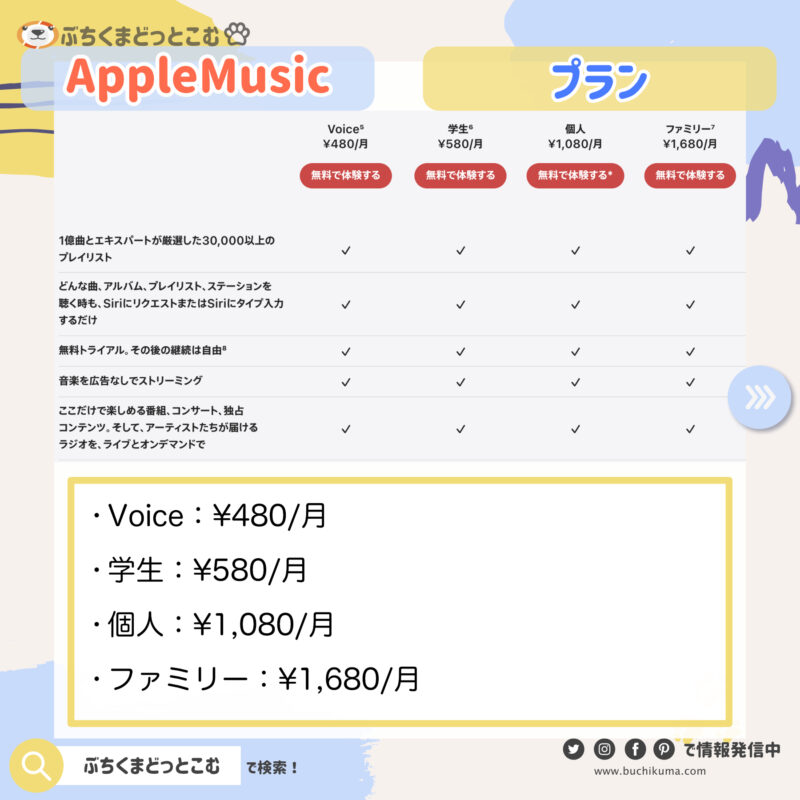
AppleMusicのプランが追加されていたので、改めて解説していきます。
2024/03/20時点での情報になります。
- Voice:¥480/月
- 学生:¥580/月
- 個人:¥1,080/月
- ファミリー:¥1,680/月
プランごとのできること比較表
| Features | Voice | 学生/個人 | ファミリー |
| 1億曲 | ○ | ○ | ○ |
| 30,000以上のプレイリスト | ○ | ○ | ○ |
| Siriへのリクエスト | ○ | ○ | ○ |
| 無料トライアル。その後の継続は自由 | ○ | ○ | ○ |
| 広告なしストリーミング | ○ | ○ | ○ |
| AppleMusic独自番組やライブビデオなど | ○ | ○ | ○ |
| ライブ/オンデマンド | ○ | ○ | ○ |
| Apple製デバイスでの利用 | ○ | ○ | ○ |
| 「Siriにタイプ入力」への対応 | ○ | ○ | ○ |
| Apple製以外の対応デバイスでの利用 | × | ○ | ○ |
| ドルビーアトモスの空間オーディオ | × | ○ | ○ |
| ロスレスオーディオのすべてのカタログ | × | ○ | ○ |
| 音節ごとに歌詞が表示され、 ボーカルを調整できるApple Music Sing | × | ○ | ○ |
| 10万曲をあなたのライブラリにダウンロード | × | ○ | ○ |
| すべてのデバイスからライブラリにアクセス | × | ○ | ○ |
| 友だちが聴いている曲を知る | × | ○ | ○ |
| 家族が6人まで無制限でアクセス | × | × | ○ |
| 一人ひとりの個人用ミュージックライブラリ | × | × | ○ |
| 一人ひとりに合わせた曲の提案 | × | × | ○ |
あなたはどのプランを選ぶべきか

- 学生は学生プラン確定
- ふたり以上で利用するならファミリープラン
- Appleユーザーで「音楽」だけでいいならVoice
- 歌詞の利用やカラオケ、空間オーディオなど「聴く以上の体験」が必要なら個人プラン
プランを選ぶ際には、「Apple製品を購入する予定があるか」「auなどキャリアで無料になるキャンペーンはないか」なども検討しておくといいと思います。

一緒に使用したいAppleサービス
少し宣伝がてら、他の記事への誘導を図ります。申し訳ない。ちなみに、これらのサービスはApple Oneでまとめてお得です。

ゲーム好きならApple Arcade
AppleArcadeは、Appleが提供するゲームのサブスクリプションです。子供にお勧めしたいApple Arcadeのゲームをまとめたものもあります。


テレビも楽しむならApple TV
Apple TVはデバイスとサービスがややこしいのですが、まだまだお金を払って契約するようなものではないな、というのが個人の感想。

比較すべき他サービス
Apple Musicの比較用に様々な角度から論じた記事はこちらになります。

YouTube Musicと比較する
YouTube Musicについての説明はこちらのページで。
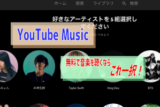
過去にGoogle Play Musicをお勧めしていた時の記事はこちらになります。

Amazon Music Unlimitedと比較する

Amazonプライム会員でAmazon Music Primeを楽しむならこちらの記事。

Amazon Music Primeが改悪されたという話はこちら。

という感じで、いろんな記事を書いていますよ、という話でした。本題に戻ります。
Apple Musicを使い倒すために知っておきたいこと
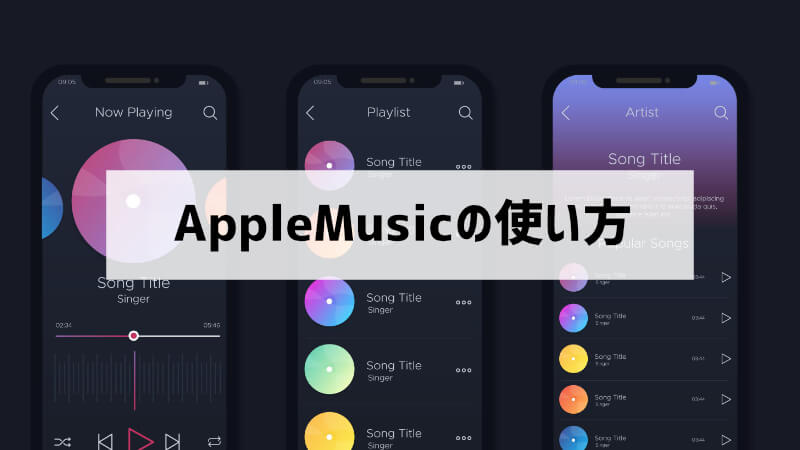
Apple Musicの使用方法などを独断と偏見を織り交ぜながらテンション任せに解説していきます。
何を聴くか悩むことがなくなる「今すぐ聴く」

Apple Musicは、「何を聞いたらいいかわからない」という悩みすら持たせてくれない。「今すぐ聴く」は、Appleが溜め込んできたユーザーの音楽嗜好に関するデータを注ぎ込んで作られた「あなただけのDJ」です。
「今すぐ聴く」の特徴
「今すぐ聴く」というのは、その名の通り「とりあえず音楽を流しておく」時に最適な選曲をしてくれます。以下のような構成で成り立っています。
- ピックアップ
- 最近の再生
- カテゴリごとのおすすめ
- アーティストごとのおすすめ
- アカウント用のプレイリスト
- ステーション
- プレイリストの更新
- ニューリリース
- おすすめのRadio
- カテゴリのおすすめ
- リプレイ(年代トップソング)
基本的にはアカウントの好みに合わせて様々な曲がピックアップされる。カテゴリごとにピックアップされるので「大体の気分」でプレイリスト・アルバムが選べるのは便利。
すでに「音楽が聴きたい」という気持ちが固まっている時に、とりあえず色々ぶっ込んだiPodをランダム再生するように使用する。ただ、ユーザーの視聴モチベーションを配慮して「だいたいこんな音楽」というざっくりとした検索に対応したような感じ。
「見つける」との違い
「見つける」は、「今すぐ聴く」よりも、自分でしっかりと聴く音楽を探すイメージです。新しい音楽と出会いたい時に利用します。
- ニューサウンドトラック
- おすすめのプレイリスト
- ニューアーティストを見つけよう
- アクティビティ&ムード
- スポットライト:アーティスト
- 都市別トップ25
- デイリートップ100
- プレイリストのトラック更新
- ベストニューソング
- 新着ミュージック
- おすすめラジオ
- エディターのお気に入り
- 必聴プレイリスト
- アーティストインタビュー
- まもなくリリース
しっかりと音楽を聴こうという時に利用するので、カテゴリやアーティストの幹を引っ張り出して、枝についている葉っぱや木の実はAppleMusicが厳選して選んでくれているような感じ。
常に新しい出会い「ライブ配信ラジオ」
ラジオはラジオなのですが、配信を後から聞いたり、まとめて聞いたりすることもできます。日本語の番組もありますし、音楽をとりあえず聞いていたりもできます。
アーティストによる特別番組などもあったり、インタビューが見れたりもするので、ファンにとっては貴重な時間になります。
ライブ配信ラジオを構成する番組
- Music1
- Music Hits
- Music Country
- プレイリスト番組
- オンデマンド番組
- ジャンル別ステーション
オンデマンド番組一例
- J-Pop Now Radio
- Tokyo Highway Radio
番組シリーズ一例
- BTS
- Migos
- Coldplay
- Justin Bieber
更新され続ける独自の「プレイリスト」
すでに紹介している「今すぐ聴く」や「見つける」でも、割と参考になるのが「プレイリスト」の存在です。
ジャケ買いを気軽に
新しい音楽を聴くとき、CDレンタルが始まる前は「ジャケ買い」から始まり、雑誌やラジオを参考にしたり、自分の足で情報を稼ぎながら、だいたいは一か八かでCDを買って「アタリの音楽」だと信じて聴き続けるんですけども。

まぁ、この「ジャケ買い信仰」はガチャと一緒で、自分のセンスを過信して、当たりだと信じることから「好き」が生まれるわけで、鶏が先か卵が先かの話と一緒。好きかどうかは実は後付けだったりする。
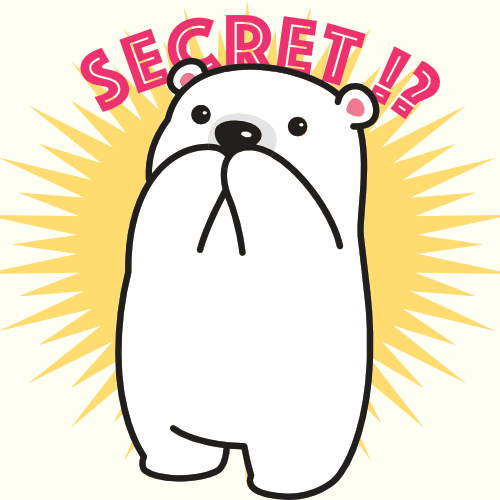
とにかく、好きな音楽に出会うためには「時間」も「お金」もかかる作業で、逆に、すごい音楽見つけたやつはそれだけでヒーローになれたりもしたんですよ。そんな時代。
ラジオではなく、プレイリストが今の時代には合う
さて、これがApple Musicで再現されるわけなんですけど、「ラジオ」は確かに音楽に精通したDJが今のヒットチャートを独自に紐解きながらおすすめ音楽を流してくれたりします。
ただ、この「ラジオを聞く」ことが、今の音楽視聴スタイルには、ややまどろっこしく感じる部分はある。知らんDJの話を聞きながら、お勧めとされる音楽を聞いて、それが好きかどうかを判断するまでに時間がかかる。

DJのことが好きになるだけじっくり向き合えればいいんだけどね。例えば、仕事終わりにゆっくり運転しながら聴くときなんかはちょうどいい。あとで気になった音楽を調べられるのもいい。

ただ、これから仕事に向かうときに、強引にテンションを上げるカンフル剤として使用する場合には、ラジオを悠長に聞いている場合ではなく、必要なのは即効性です。
このとき、プレイリストの選択は手っ取り早い。後述しますが、自分ように設定されたプレイリストは4種類あって、その中にGetUp!と言った気分にあったプレイリストをとりあえず選んで聴く。馴染みがある曲もあれば、似たようなテイストの知らない曲とも出会えて、とにかく適度な刺激で音楽を楽しむことができる。
このような個別のプレイリストもあれば、アーティストごとに「はじめて」「隠れた名曲」「通のため」「影響を受けた」など、様々な切り口でプレイリストが用意されています。

昔、CD買った時に歌詞カードやライナーノーツを貪るように読んでいましたけど、そこでアーティストが影響を受けた音楽などを聞き齧ったりして通ぶったりしましたよね。「なんかちょっとよくわかんねぇな」って音楽ばっかりでしたけど。
AppleMusicの悪いところ
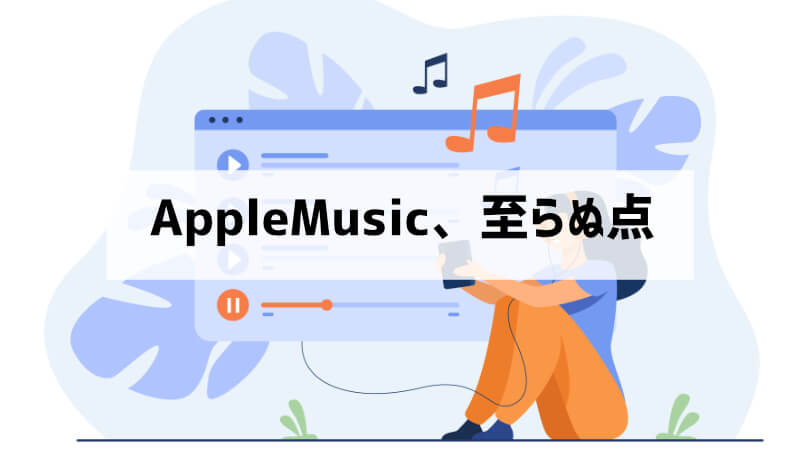
Apple Musicのデメリット部分を解説していきます。
デバイスのApple縛り感

Apple Musicは、最初の概要のところに書きましたが、実際には「ほぼ全てのデバイス」で利用可能です。AndroidだってWindows PCだって対応しています。何なら、どう考えてもHomePodに競合してHomePodを生産終了に追い込んだEchoやGoogle Nestにも対応しています。

とはいえ、AppStore経由でYouTube Musicを契約すると割高だったり、「ちょっと不親切」な部分がみられはしますけどね。

AppleはHomekitの普及がイマイチ進んでおらず、どちらかといえばスマートホームのハブ機にはAmazon陣営を取り入れた方が生活の質が高まりそうなので、選択の自由があることは嬉しいんですけどね。
とりあえず、デバイスの縛りは実際にはないに等しいけど、Appleデバイスを利用した方がいい、というのは事実。

Siriの操作がイマイチ

我が家はHomePodでAppleMusicを聴くシーンが多いのですが、Siriがまだまだこちらの要望に答えてくれないんですよね。

こどものために「キッズミュージック」などを再生してもらうことをお願いするんだけど、もう、この精度が、ひどい。
これはAppleMusicの所為ではないのですが、生じっか配信曲数が多いために「そんなん知らんわ」というアーティストの曲が空耳アワーされて再生されることしばしば。
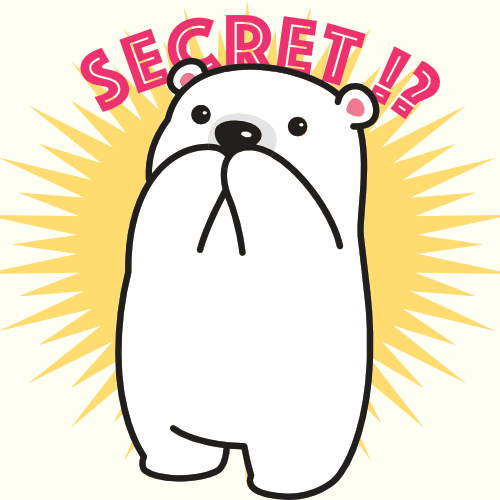
傾向として、再生に選ばれる曲が洋楽が多いのは、Siriの好みの問題なの?
【PR】
MacでAppleMusicがうまく表示されない
私のMac、毎回AppleMusicが反映されるのが遅い上にすぐにエラー表示が出てしまいます。これがなかなか腹立たしい。この対策を少しまとめておきます。
Apple Musicがうまく更新されない時の対応
Macのケースで解決していきます。
アカウントでログインし直す
Apple Musicのエラーの原因は、大体のところは「アカウントの認証エラー」です。私のように、様々な端末でApple Musicを利用しているとエラーが起き易いようです。
特に、Apple Musicが参照するiCloudミュージックライブラリに大量の音楽データが放り込まれている場合、こちらのデータを読み取っている作業のうちにアカウント認証を並行させると認証エラーとなることがあります。
対策としては、Apple IDの認証をやり直すことです。ログアウトすると場合によってはApple Music内の音楽データが消失する可能性もありますが、Apple Musicにログインして同期することで復活するケースがほとんどです。
- Apple Musicのログインを確認する
- Apple Musicアプリを起動する
- アカウントページを開く(Macなら上部メニューの「アカウント」、iOSならアプリ上のアカウントアイコンから)
- Apple IDを表示するか、ログイン情報を確認する
- 必要があればログイン/サインインし直す
サインインされていない場合は、サインインすることで解決することがほとんど。すでにサインインしているのにうまくいかない場合は、ログアウトしてもう一度サインインしてみてください。
場合によっては、AppleMusicに登録しているのとは別のアカウントを使用している、というイレギュラーなエラーも起きているかもしれません。特に、auなどのキャリアや家電量販店のサービスを経由して契約した場合には、今一度契約について見直してみてください。
認証の設定を見直す
Macで再現します。Apple Musicの個人アカウントは、デバイスで最大で10台のデバイスを関連づけられます。実は、この関連づけで複数のデバイスを認証していると、なんやかんやエラーを吐き出すことがあります。
Apple ID には、一度に 10 台のデバイス (うちコンピュータは 5 台まで) を購入用として関連付けておくことができます。

私の場合、過去に使用していたデバイスが10台ほどあり、これらを整理するとApple Musicのアカウント認証がうまくいくようになりました。
元々バグを起こしていた前のMacの怨念的なものが残っていたのかもしれません。この辺りを整理するとスムーズにいくこともあるくらいに覚えておいてもらえればいいかもしれません。

iCloud ミュージックライブラリを少し整理する
これは可能性ですが、ミュージックライブラリのボリュームが多すぎるとアカウント認証に手こずる可能性があります。実際、私のアカウントはこのエラーが頻発します。
私の場合、英語学習のためのCDなんかも大量に登録しているのですが、あれって異様にトラック数が嵩張るんですよね。iCloudには不要だな、と思ったら削除した方が毎回の通信負荷は抑えることができます。(整合性を確認するくらいの通信なので、たかが知れていますけど)
AppleMusicのいいところ
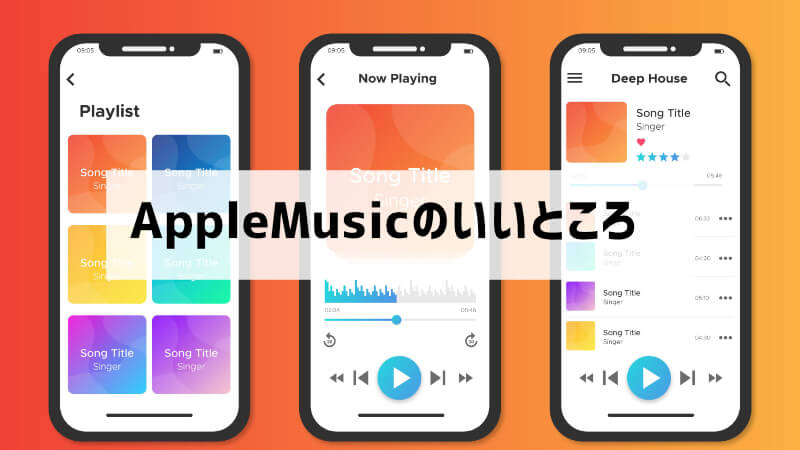
Apple Musicのいいところも書いておきます。便宜を図る。忖度する。
コスパは業界最高峰にいい

AppleMusicのコスパは最高峰です。2024/03/20現在の、一番追い風が吹いている時の計測にはなりますが。
まず、ALAC(ロスレス)が追加納税なしで配信されるようになりました。この恩恵を受けられる人は実際そう多くはないのですが、将来性に関してはぐっと伸び代が広がった感じがします。
ロスレスで楽しめる環境
- iOS/iPadOS 14.6以上、macOS 11.4以上の端末
- サンプルレートが48kHz以上の楽曲を楽しむには別途DACが必要
- 無線利用は軒並み非対応(Bluetoothで変換されるため)
- HomePod/mini の対応はソフトウェアアップデートで
Apple Musicロスレス詳細発表。AirPodsはロスレスで聴けず

DACを噛ませるのが一番対応しやすそうですね。
ただ、実際、スマホで利用する場合は通信制限も少し気になるところで、ダウンロードすると今度はスマホのデータ容量を取られ、現実的には家庭用スマートスピーカーであるHomePodでの利用が一番なのでは。
その、HomePodが生産終了なのですが、HomePod miniだと少し荷が重いような気がするのだけども。
再生環境の面で少し疑問は残りますが、私としては別サービスとして展開してもいい内容のものが、AppleMusicのサービス刷新としてユーザーに還元されたのは歓迎したいと思いました。

選曲の負担が大いに減った
根本的に、聞きたい音楽を選ぶのが大変になった、というのは自分の興味・関心の変化でしかないのですが、それでも音楽は心の支えではあります。
集中力を保つための音楽再生、のために気が散る現象
私は仕事の都合、とにかく良かれ悪かれ文章を書き続けることが大事で、これはもうただの鍛錬です。看護業務に比べれば体力的にも精神的にも平穏だし体力消費はノンカロリーでいけると踏んでいたのですが、割とメンタルはやられます。
執筆中はとにかく音楽を聴きます。「音楽が再生されているということは気分転換をしている」と自分に暗示をかけながら、とにかく指だけは動かす。動画は見ない。絶対に見ない。音楽だけ。こんな時に、「何を聴こうか」と考えることすら邪心の表出。視線をAppleMusic操作メニューに移したら、次の瞬間にはミュージックビデオを眺めているし、うまぴょい伝説流れてるしウマ娘が育ち始めている。危険危険。
というわけで、なるべく音楽には集中せずに音楽を再生させるときに、AppleMusicの「今すぐ聴く」は便利です。
趣味は変わるし、変わる趣味を愛するということ
ちなみに、音楽を選ぶことについてはすでにちょろちょろと書いているのですが、我々の趣味嗜好は自分たちが思っているよりも移ろい易いものです。

私自身、素面で普通にうまぴょいを聴くような人生になるとは、10年以上前の硬派で誰とも交わらずに一匹狼で東京で尖り倒していた頃には想像もつきませんでした。
しかし、人は変わるのです。音楽の趣味だって変わる。しかし、「嫌い」が増えるわけではなく、「好きな音楽」が増えることって、むしろ歓迎すべきことなんじゃないか。
嫌いな人に囲まれて不幸せを嘆く人生は、実は自分から人を嫌いになっていった結果が引き起こした幻想なんじゃないか。好きな人と一緒にいたいという平凡で陳腐な願いほど、「人を愛することから始める」という至極真っ当な禅問答で答えは出ていて、自分が狼のフリをした人間だと認めたくないだけなのではないか。俺は一体誰なんだ。

あぁ、人間の愛に触れたい。できれば優秀なウマ娘にも恵まれたい。
つまり、結論としてはApple Musicは優秀。出会いを恐れずに、受け入れ、あるいは出会うことを愛することで、私たちは(主にウマ娘と)交わって生きていくのです。
少し宗教みたいな話をしてしまい、申し訳ありませんでした。個々の信仰を大切にしながら、もう少しだけ記事を書きます。
まとめ:AppleMusicは最高
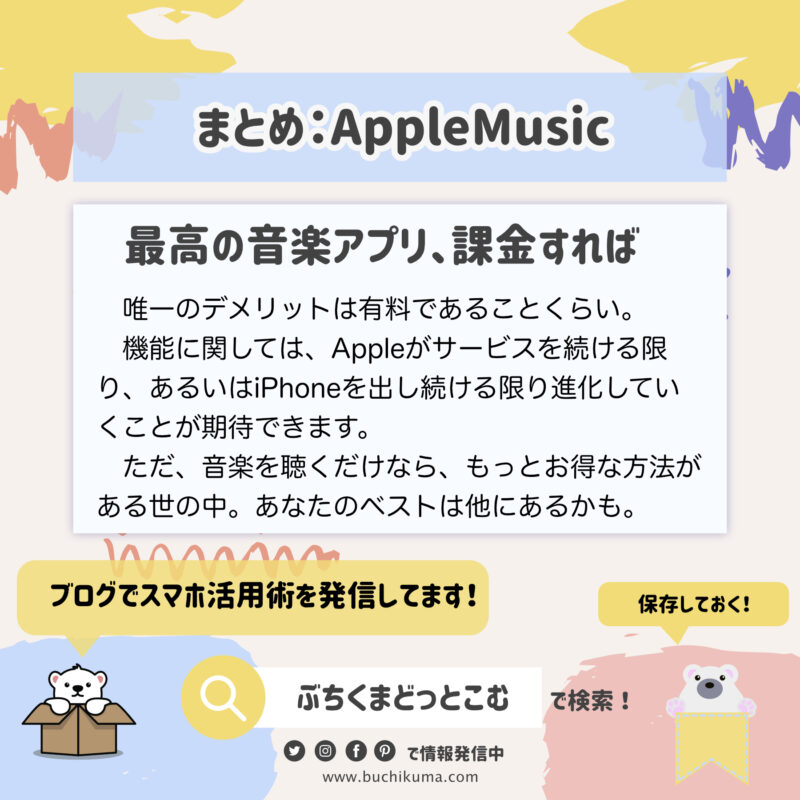
まとめです。
Apple Musicには加入すべきか
結論だけを言えば、Apple Musicに加入なんかしなくても、人生はいくらでも楽しめますし、無料で他のサブスクサービスを楽しんだっていい。Apple Musicに縛られる人生なんて、くそくらえです。

でも、月額1080円で、心の安寧が買えるとしたら、そのサブスクリプションは心の処方箋として保険適用してもいいんじゃないか。そんなことを、ふと、考えるのです。

今宵も、月は綺麗ですね。
AppleMusicに関する口コミや評判チェック
Apple Musicに関するレビューなどをしている方の情報をまとめておきます。
Twitterの情報
50代おばちゃんの米津さんファンの私は毎日Apple MUSICの歌詞に合わせて米津さんの曲を口遊むのが日課です。
— pochi (@pochi08971913) February 10, 2023
米津さんの歌詞は言葉が豊富で、漢字のお勉強にもなる。リズムが早くて口遊むのにも口がついていかないので必死だけど楽しいです。#米津玄師 pic.twitter.com/0BaTEu0kbN
Apple Musicのロスレスオーディオ、デフォルトでオフになってるけど、オンにするとめっちゃ音質上がった!最高や!今まで損してた気分!みんなやってみ!! pic.twitter.com/qO1vHNidit
— Tomoko Snow@NY在住 (@BistroTomokoNY) February 9, 2023
普段使いはAppleMusicで、聞いたことない楽曲に出会うために無料版Spotifyでたまにmix再生するみたいな使い方が一番いい気はする。
— 剛 (@sugano_memo) February 9, 2023
AppleMusicに関するよくある質問
- QAppleMusicは他のサブスク音楽サービスよりお勧めできますか?
- A
無料だけには勝てませんが、有料サブスクの中ではお勧めできるサービスです。
音楽を聴くだけであれば無料でも利用できる音楽視聴サービスをお勧めしますが、AppleMusicなら、高音質、空間オーディオ、歌詞を見ながらカラオケができるサービスまで揃っており、かつ、これらのミュージックアプリの機能は進化し続けてくれます。
- QAppleMusicを無料で利用できる裏技・チートは存在しますか?
- A
AppleMusicは、Appleデバイスを購入したり、携帯会社のキャンペーンで6ヶ月間無料で利用できることがあります。
裏技という意味では、AppleMusicでダウンロードした曲をMP3に変換するツールなどが存在しますが、これらのツールを使うことのリスクも考えれば、AppleMusicで手軽に合法的に上質な音楽を楽しめるのは高くはありません。
- QAppleMusicをファミリー共有すれば安くなりますか?
- A
AppleMusicのファミリープランは1,680円で提供され、ファミリー共有したアカウント6人まで利用することができます。個人プランが1,080円であることを考えると、2人以上利用する家庭であればお得だと言えます。
AppleMusicを利用する際におすすめの記事リスト
当サイトで色々書いていることをまとめた記事リストになります。
Apple製品のセールに関する情報
Apple製品の年末〜初売りまでのセール情報をまとめたページはこちら。
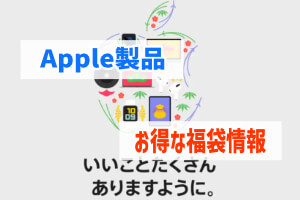
製品ごとにセールをまとめているのは以下。
Appleの最新情報記事一覧
Vision Pro
AirTag
- スマートタグを比較、AirTag発売を受けて最適解を探る
- 「探す」がサードパーティーにも適応、U1チップの普及でさらに正確に
- Air Tagの本気の使い方「うっかりしなくても物を無くす人のためのライフハック」
Apple TV
- Homekit最新製品2023「HomePodやAppleTVと一緒に」
- Apple TV 4Kも整備済み販売開始、中古市場はどう変わる?
- 「Apple TV」が、デバイスとアプリとサービスでごちゃごちゃする
- AppleTV+、暇な時に見るならとりあえずこの作品集
Beats
iPhone端末に関する記事一覧
- iPhoneSEのスペック・発表情報まとめ
- iPhone7を中古で高く売る場合にやるべきこと【目標4万円達成】
- iPhone7が定価5万円は流石に安すぎだと思う
- iPhone7ユーザーはXRとXSの登場で買い替えを検討すべきか
- iPhone7ユーザーが8もXもスルーした理由|機能向上に需要なし
iPadの関連記事
どれを買うべきか
- iPad Airがすごくかっこいい、だけど無印で十分な気がするの
- iPadをauなどのキャリアで買うとどれくらい損するのか
- iPadを購入する最適な方法「安く買うなら中古品」
- クソ高いiPad Proをあえて購入する必要があるのはどんな人?
iPadのおすすめ使い方
- iPadOS17へのアップデート、新機能情報をまとめる
- 子育てに役立つiPadの使い方「悪影響とメリットのバランス」
- 最新のiPad OSで変更されたところを解説
- iPadに導入したいアプリ「お絵かきはしたいよね」
AppleWatchの関連記事一覧
- AppleWatchを子どもに持たせる際に知っておきたい共有方法
- AppleWatchシリーズ比較【Series3と7、SEどれを買うか】
- 子供用のスマートウォッチで安全なやつを探している
- Apple Watch SEの価格帯が微妙すぎて悩む「酸素測定、いる?」
- スマートウォッチを買う前に、メーカー最新情報が知りたい
HomePodの関連記事一覧
HomePodの設定、最初に知っておくこと
- HomePodのSiriを活躍させるための方法【誰でも簡単に家電操作】
- 家族全員でHomePodを使用する場合にオススメの方法
- HomePod買ったらやること【最低限必要な基本設定】
- HomePodの音質っていかが?普通の人にも違いがわかるかレビュー
Apple Musicの記事一覧
- AppleMusicの対抗馬を探る
- Apple Music でALAC(ロスレスオーディオ)で聴く方法
- AppleMusicをお勧めしたいポイント
- AppleMusicをファミリー共有する方法と、多大なるデメリット
- auでAppleMusicを使う場合の注意点
- AppleユーザーでもYouTube Musicが最適解となり得る理由
- YouTube Musicについて知っておきたいこと|iPhoneユーザー
iCloudに関する記事一覧
- iCloudに情報握られても、本当に安心なのか。セキュリティを捜査
- iCloudの共有アルバムの作り方【家族用フォトライブラリ】
- 【iCloud系サービスのデータ】意外と難しいMacのメモ復旧作業
- ポイントサイトで暗号資産(仮想通貨)は稼げるか「濡れ手に粟」
- 画面収録で困ったら、EaseUS RecExperts for Macが便利だと思う
ファミリー共有に関する記事
- ファミリー共有の罠を解説|プライバシーを守る設定方法
- AppleOneファミリープランって本当にお得?
- カレンダー・リマインダーを家族共有して快適に暮らす
- Amazonファミリーは家族での利用がお得になるのか
- Googleのファミリー系サービスを使い倒す方法
- 子育てに役立つiPadの使い方「悪影響とメリットのバランス」
- AppleWatchを子どもに持たせる際に知っておきたい共有方法
iPhoneのトラブル対策の記事一覧
- iPhone不具合で電話すべきかAppleStoreに行くか悩む
- ReiBootで「iPhoneが動かない、アプデ失敗」iOS不具合を修復したい
- iPhoneの画像・動画管理はiTunesなしがいい【DearMob】
- モバイルデータ1ヵ月1GB未満に節約するおすすめiPhone設定
- Handoffできない、うまく接続されない時の対処法【iPhone iPad Mac】
- iPhoneがすぐに落ちる・再起動を繰り返している件と対策【アプリが原因】

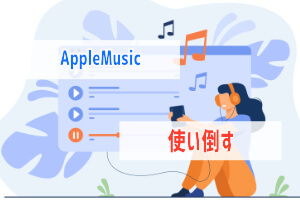
















コメント
「iphone iphone 時計 アップル」に関する最新情報です。
アップルは新しいiPhoneの発表時に、Apple Watchが命を救った実例を紹介し、スマートウォッチの重要性を強調しました。心臓病の早期発見や緊急通報機能など、テクノロジーと健康管理を融合させることで、ユーザーの安全を守る狙いがあります。また、スマートウォッチは睡眠時無呼吸症候群の検出にも対応しており、健康管理の面でも進化を遂げています。
https://toyokeizai.net/articles/-/826556?utm_source=rss&utm_medium=http&utm_campaign=link_back
「2024 アクセス アクセス ランキング」に関する最新情報です。
2024年9月2日から9月8日の週間アクセスランキングでは、レンジで目玉焼きを2個調理できる皿が注目を集め、人気のアイテムとしてランクインしました。また、東芝の「弱冷房」エアコンも上位に位置し、家電やキッチン雑貨に対する関心が高まっていることが示されています。ランキングは、特定の日時におけるアクセス数に基づいており、消費者のニーズやトレンドを反映しています。
https://kaden.watch.impress.co.jp/docs/accessranking/1622214.html
「配信 one one way」に関する最新情報です。
フジテレビは、LDH所属アーティストの光と影に迫るエンターテインメントドキュメンタリー『Rising Sun~後戻りはしないOne Way Road~』を発表しました。この番組は、2024年8月18日(日)からFODで先行独占配信が開始され、8月25日(日)には朝日放送テレビで放送がスタートします。初回放送には、結成から10年を迎え、東京ドーム公演を控えるダンス&ボーカルグループ「THE RAMPAGE」が登場し、彼らの歴史やメンバーの夢に焦点を当てます。FODでは、毎週日曜日に最新話が配信される予定です。
https://prtimes.jp/main/html/rd/p/000001620.000000084.html
「india shipments decline」に関する最新情報です。
インドのスマートウォッチ出荷量が急激に減少しています。アナリストによると、2023年第2四半期におけるインドのスマートウォッチ出荷は前年同期比で27.4%減の930万台に達し、Counterpointの分析では最大30%の減少が確認されています。全体のウェアラブル出荷も前年同期比で10%減少し、上半期の出荷は4.7%減の5510万台となっています。この傾向は今後さらに悪化する可能性があると見られています。インドは中国に次ぐ世界第2位のウェアラブル市場ですが、現在の状況は厳しいものとなっています。
https://techcrunch.com/2024/08/09/smartwatches-shipments-see-sharp-decline-in-india/
「commerce flipkart india」に関する最新情報です。
タイトル: Flipkartがインドの10分間クイックコマース戦争に参入
インドの急成長するクイックコマース市場に、ウォルマート傘下のFlipkartが新たに参入しました。Flipkartは、バンガロールの一部地域で「Flipkart Minutes」というクイックコマースサービスの展開を開始しました。このサービスでは、食料品からスマートフォンまで幅広い商品を10〜15分以内に配達することが可能です。100ルピー(約1.20ドル)以上の注文には無料配達が提供されます。
Flipkartは、インスタントコマース市場における最新のプレーヤーであり、このモデルが他の多くの市場で失敗している中でも、インドでは急速に浸透しています。クイックコマース企業は、住宅やビジネスエリア近くに戦略的に配置された小規模な倉庫(「ダークストア」)を利用して迅速な配達を実現しており、最近ではファッションや電子機器などのカテゴリにも拡大し、AmazonやFlipkartの従来の領域に進出しています。
https://techcrunch.com/2024/08/05/flipkart-blitzes-into-india-10-minute-quick-commerce-battle/
「feature youtube radio」に関する最新情報です。
YouTube Musicは、プラットフォーム上での楽曲発見を促進するために2つの新機能を導入しています。その1つは、AIによる会話型ラジオ機能のテストであり、もう1つは歌を歌ったりハミングしたりして曲名を発見するためのShazamのようなツールの追加です。この新しいAIによる会話型ラジオ機能は、一部のプレミアムユーザー向けに米国で展開されており、ユーザーは自分が聞きたいものを説明してカスタムラジオステーションを作成することができます。
https://techcrunch.com/2024/07/15/youtube-music-is-testing-an-ai-generated-radio-feature-and-adding-a-song-recognition-tool/
「google open indian」に関する最新情報です。
Googleがインドのオープンソースの乗り合いアプリNamma Yatriの親会社であるMoving Techに投資したことが明らかになった。Namma YatriはUberやOlaから市場シェアを急速に奪っており、手数料を取らないモデルで注目を集めている。
https://techcrunch.com/2024/07/15/google-backs-indian-open-source-uber-rival-namma-yatri/
「65 テレビ 10万」に関する最新情報です。
Amazonプライムデーで、レグザ65インチ4Kテレビが10万円弱で販売されており、大型テレビの買い換えを考えるきっかけとなっている。
https://www.lifehacker.jp/article/amazon-primeday-2024-0714-3/
「番組 テレビ お金」に関する最新情報です。
B2Bマーケター向けの広報に関する記事で、無名の会社がテレビ番組に露出する意義について考察されています。テレビ露出の効果やターゲットとの合致、広報担当者の悩みなどが取り上げられています。記事では、無名でもお金を出せばテレビ露出が可能であり、自社の名前がテレビで取り上げられる可能性を模索する姿勢が示唆されています。
https://marketing.itmedia.co.jp/mm/articles/2407/12/news023.html
「india startups class」に関する最新情報です。
富裕層が増加する中、インドのウェルステックスタートアップへの投資が増加しています。成長する中間層が投資を多様化し、スタートアップが伝統的な金融アドバイザーに挑戦する中、投資家たちはこれらのスタートアップに賭けています。投資家は、スタートアップが中間業者を排除し、顧客によりパーソナライズされたデータ駆動型の提案を提供し、現在既存企業に無視されている市場層にもサービスを提供できると期待しています。
https://techcrunch.com/2024/07/07/investors-chase-wealthtech-startups-in-india-as-affluent-class-grows/
「サウンドトラック アニメ 配信」に関する最新情報です。
2024年7月1日に、テレビアニメ「ポケットモンスター ~リコとロイの冒険~」のサウンドトラックCDが発売され、全収録曲の楽曲配信が決定されました。CDには全42曲が収録されており、高品質なBlu-spec CD2で楽しめます。配信は7月19日から開始され、CDには作曲家コーニッシュからの解説やキャラクター紹介も含まれています。
https://prtimes.jp/main/html/rd/p/000001789.000020808.html
「番組 ai 作成」に関する最新情報です。
東芝はテレビ情報番組のデータからAIを使用して商品紹介動画を作成し、小売店の販促に活用する実証実験を行いました。この取り組みにより、店頭での売り上げが3倍以上に増加し、販促物作成の手間も低減されました。さらに、放送番組のデータを二次利用することで、放送局の新たな収益源にもなる可能性があるとしています。
https://www.itmedia.co.jp/business/articles/2406/28/news151.html
「2024 ai itmedia」に関する最新情報です。
ITmedia Security Week 2024 春に登壇した国立情報学研究所の安藤類央氏は、セキュリティインシデントを防ぐために必要な「霊感」という能力について説明。安藤氏は「サイバーレジリエンスにおける『人間的要素』と『霊感』」というテーマで講演し、AIによるアラート検知に必要な能力についても言及した。
https://www.itmedia.co.jp/enterprise/articles/2406/26/news004.html
「番組 音声 音声 番組」に関する最新情報です。
アップルが生成AI機能「Apple Intelligence」を発表し、ITビジネスメディア「CNET Japan」の記事に関する音声番組が行われたことが報じられました。記事の内容や取材の裏話などが紹介された番組で、編集部の小口が担当したとのことです。
https://japan.cnet.com/article/35220480/
「dj mix 運営」に関する最新情報です。
ブシロードおよびDONUTSは、『D4DJ Groovy Mix』の運営移管後もプレイ可能で、専門レーベル「DD RECORDS」を設立し、多数のライブイベントを予定してIPを拡大することを発表。新たな展開や音楽展開に力を入れる方針であり、運営移管による事業縮小ではなく、むしろIPの拡大を図る方針である。
https://automaton-media.com/articles/newsjp/20240620-298698/
「番組 音声 音声 番組」に関する最新情報です。
アップルが生成AI機能「Apple Intelligence」を発表した。これは音声番組「ニュースの裏側」#290で取り上げられた話題で、CNET Japanの記事からの情報が元になっている。
https://news.google.com/rss/articles/CBMiKGh0dHBzOi8vamFwYW4uY25ldC5jb20vYXJ0aWNsZS8zNTIyMDQ4MC_SAQA?oc=5
「commerce india quick」に関する最新情報です。
インドでは、急速な都市化により、食料品をわずか10分で自宅に届けるというクイックコマースのモデルが注目されています。Blinkit、Zepto、SwiggyのInstamartなどの企業は、利益を上げる道をすでに模索しています。しかし、この産業の独自の運営モデルやインフラのニーズが成長と収益性を制限する可能性があります。競争が激化する中、クイックコマースの影響はインドの電子商取引巨大企業により強く影響を及ぼす可能性があります。インドの小売市場がクイックコマース企業にとって魅力的な理由や今後の課題について考えられています。クイックコマースが急速に普及する要因の1つは、インドで数十年間機能してきたキラナモデルとの類似性です。クイックコマース企業は、数百の倉庫や「ダークストア」を設置し、住宅地やビジネスエリアから数多くの注文がある場所に戦略的に配置しています。これにより、注文購入後数分で配達を行うことが可能となっています。
https://techcrunch.com/2024/06/17/can-quick-commerce-leapfrog-e-commerce-in-india/
「キャリア キャリア クエスト クエスト」に関する最新情報です。
コナミアミューズメントで働くデザイナーのインタビュー記事では、ゲーム業界就活イベント「キャリアクエスト」に参加した経験や学生時代の努力が仕事に活かされていることが紹介されています。新入社員研修や協力しやすい職場環境についても触れられています。
https://news.google.com/rss/articles/CBMiNWh0dHBzOi8vd3d3LjRnYW1lci5uZXQvZ2FtZXMvMDAwL0cwMDAwMDAvMjAyNDA2MTMwNTEv0gEA?oc=5
「ランキング line 月間」に関する最新情報です。
LINEミュージックの5月月間ランキングでは、Creepy Nutsの「Bling-Bang-Bang-Born」が1位となり、人気を集めている。この曲はアニメ『マッシュル-MASHLE-』のオープニングテーマとしても知られており、4カ月連続で1位を獲得している。他にも、ILLITの「Magnetic」や原因は自分にあるの「Mania」などもランクインしている。
https://www.huffingtonpost.jp/entry/story_jp_666bcf82e4b082cfb5d9dd39